win10界面大小怎么调整
- 分类:Win10 教程 回答于: 2023年01月02日 12:12:00
使用win10系统时有时需要调整屏幕界面的大小,很多新手用户不知道该怎么操作,那么win10界面大小怎么调整呢?下面小编来分享下win10界面调整大小的方法。
工具/原料:
系统版本:win10家庭版
品牌型号:戴尔成就3681
方法/步骤:
方法一:调整显示的缩放与布局
1、我们进入电脑控制中心,选择系统

2、我们系统设置页面,选择缩放与布局

3、我们在画面比例设置列表中,选择需要设置的比例大小就可以了。
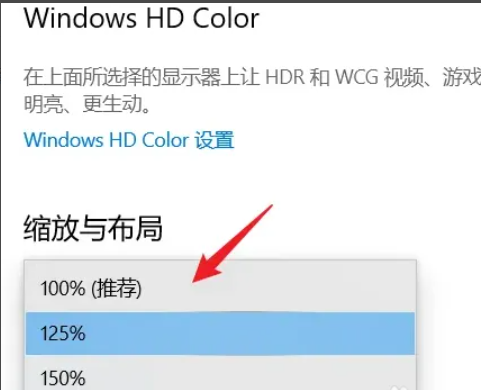
方法二:调整分辨率
1、右键点击桌面,找到“图形选项”,鼠标移到上面就会自动打开下一个子菜单,然后平移鼠标到子菜单。
2、找到“分辨率”,鼠标移到上面就会自动打开下一个子菜单,然后平移鼠标到子菜单,找到自己想要的分辨率单击一下就OK了,选中的分辨率前边儿会有一个“√”。
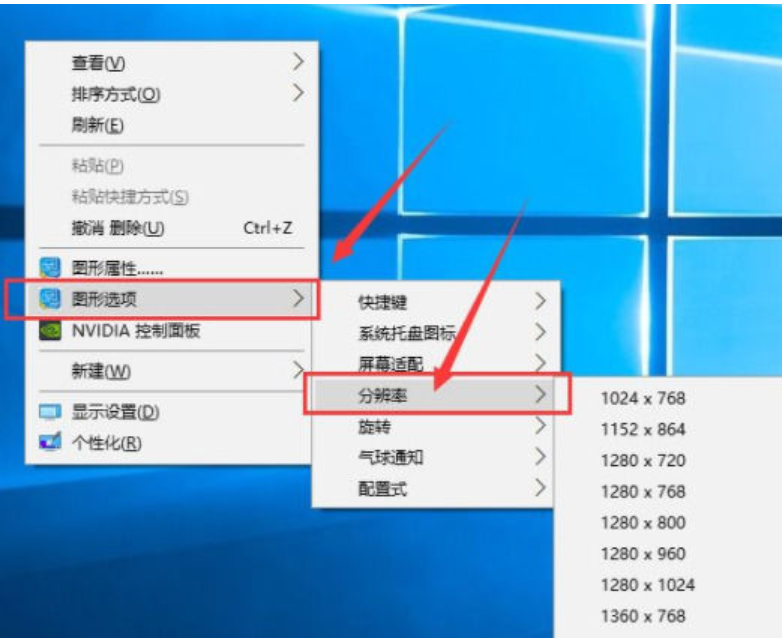
总结:
以上就是小编整理分享的win10界面调整大小的方法,用过的朋友都给与了高度评价,不会的朋友可以按照以上步骤操作,希望能帮助到大家。
 有用
26
有用
26


 小白系统
小白系统


 1000
1000 1000
1000 1000
1000 1000
1000 1000
1000 1000
1000 1000
1000 1000
1000 1000
1000 1000
1000猜您喜欢
- win10升级助手怎么用2022/07/16
- win10重装系统所需时间2024/01/20
- win10如何设置字体2020/03/17
- win10老是自动弹出反馈中心怎么办..2020/10/02
- 华硕笔记本win10改win7具体步骤..2021/06/28
- win10上游戏平台steam打不开怎么回事..2021/10/28
相关推荐
- 妈妈再也不用担心我的笔记本win10开机..2023/10/19
- win10家庭版下载重装的文件在哪..2023/03/04
- Win10原版系统:稳定高效,助您畅享数字世..2024/01/06
- 自己装win10系统的方法2023/12/16
- 电脑黑屏了怎么重装系统win10..2022/04/23
- Win10我的电脑图标调出方法与专业技巧..2024/06/01














 关注微信公众号
关注微信公众号



